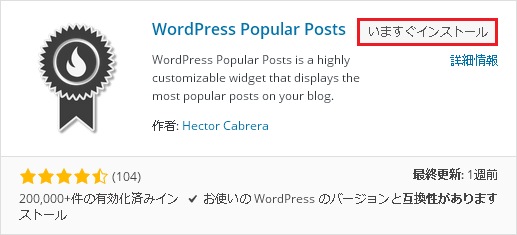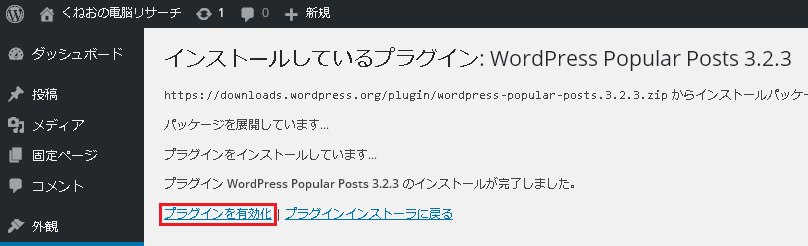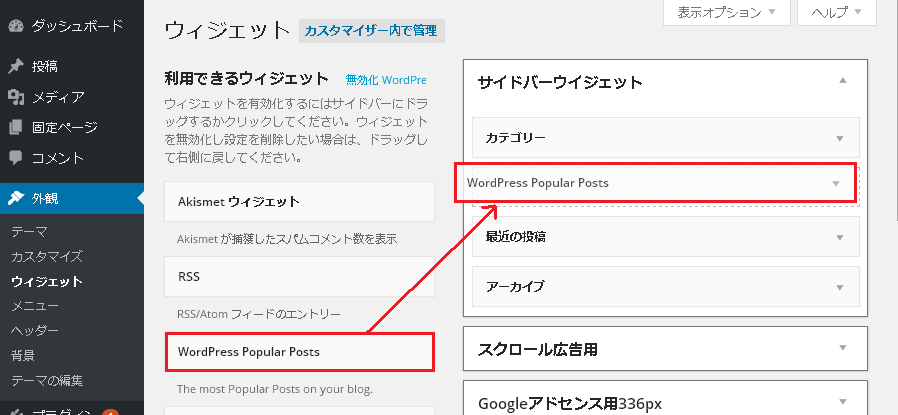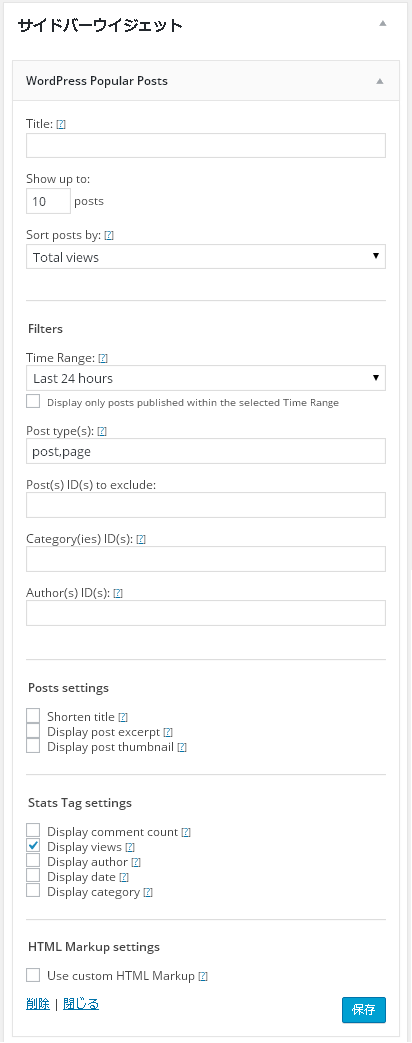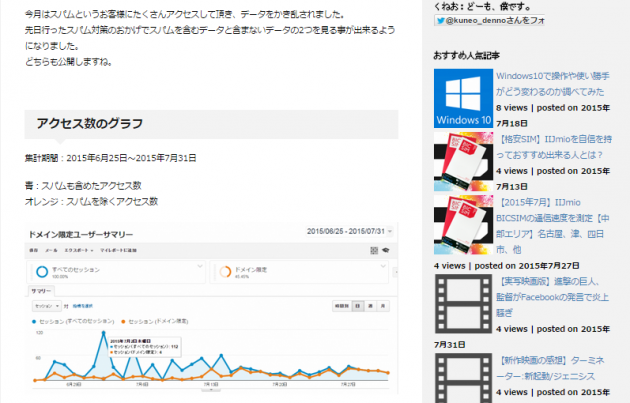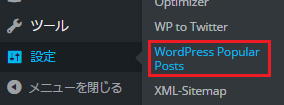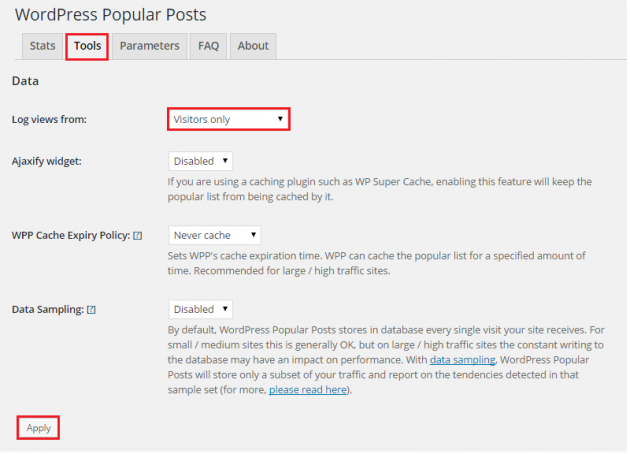記事数も増えてきたので、どの記事が人気があるのかをサイトに表示出来るようにしたくなってきました。
WordPressプラグイン、WordPress Popular Postsを使えば実現出来ると知り導入したので、備忘録として手順を記します。
プラグインのインストール
いつも通り、ダッシュボードのプラグインから検索してインストールします。
インストールしたら"プラグインを有効化"をクリックします。
ウィジェットから設定する
ダッシュボードの外観 → ウィジェットをクリックします。
利用できるウィジェットの中に"WordPress Popular Posts"があるので、でサイドバーウィジェット内にドロップ&ドラッグします。
そうすると以下のように、設定画面が表示されるので入力します。
それぞれの項目は以下の通りです。
| Title | 人気記事一覧のタイトル |
| Show up to | 表示する記事数 |
| Sort posts by | 順位付けする基準 |
| Filters | |
| Time Range | 集計期間 |
| Post type(s) | ポストの種類 |
| Post(s) ID(s) to exclude | 除外するポストID |
| Category(ies) ID(s) | 除外するカテゴリ |
| Author(s) ID(s) | 除外する投稿者 |
| Posts settings | |
| Shorten title | 指定の文字数にタイトルを丸めるか |
| Display post excerpt | 記事の概要を表示するか |
| Display post thumbnail | サムネイル表示をするか |
| Stats Tag settings | |
| Display comment count | コメント数を表示するか |
| Display views | view数を表示するか |
| Display author | 投稿者を表示するか |
| Display date | 日付を表示するか |
| Display category | カテゴリーを表示するか |
| HTML Markup settings | |
| Use custom HTML Markup | カスタムフィードを使うか |
以上で、ウィジェットからの設定は完了。
ウィジェットにWordPress Popular Postsをセットして、ある程度時間を置くと、以下のように表示出来ました。
今の設定では、自分でアクセスした回数もviewに含まれてしまうので、もう一つ設定をします。
ダッシュボードの設定から"WordPress Popular Posts"をクリックします。
Toolsタブをクリックして、Dataの"Log views from:"を"Visitors only"に変更し、"Apply"ボタンをクリックします。
ここはデフォルトでは"Everyone"になっているので注意です。
以上で、WordPress Popular Postsのウィジェットからの設定は終わりです。
ブログを始めるなら
断然!エックスサーバー!!
※今ならドメインが1個永久無料で貰えます
当ブログ『くねおの電脳リサーチ』もエックスサーバーで運営しています。
そして、少しでもアクセス数を増やしたいなら!
登録無料のアルファポリス!